Майнкрафт как заприватить дом
Как заприватить территорию в Майнкрафте
В этом гайде ты узнаешь, как приватить территорию в Майнкрафте, и сможешь защитить свои постройки на сервере от гриферов и недоброжелателей. В первую очередь стоит упомянуть, что такая возможность доступна только на серверах, где установлен плагин WorldEdit (для одиночной игры реализован одноименный мод с похожими функциями). Кроме того, у игрока должны быть соответствующие права, на некоторых серверах они продаются за донат.
- Способы выделения территории.
- Команда создания приватного региона.
- Добавление друзей в регион.
- Как заприватить дом и другие постройки.
- Проверка территории на наличие привата.
- Команды для настройки заприваченного региона.
Способы выделения территории
Прежде чем закрепить за собой определенный регион, нужно обозначить его. Для этого существует два способа.
Выделение инструментом
Данный способ использует большинство игроков, так как он является интуитивно-понятным. Сначала нужно выдать себе специальный инструмент, введя в консоль такую команду:
//wand
После этого ты получишь деревянный топор, который на самом деле выполняет другие функции. С его помощью ты сможешь отметить две точки, которые станут основой определения заприваченной территории. Необходимо выбрать первую и вторую точку, кликнув по желаемым блокам левой и правой кнопкой мыши соответственно. Между ними будет проведена линия, являющаяся диагональю куба, который и обозначит выбранную территорию. Если тебе не совсем понятно, то посмотри пример на картинке:
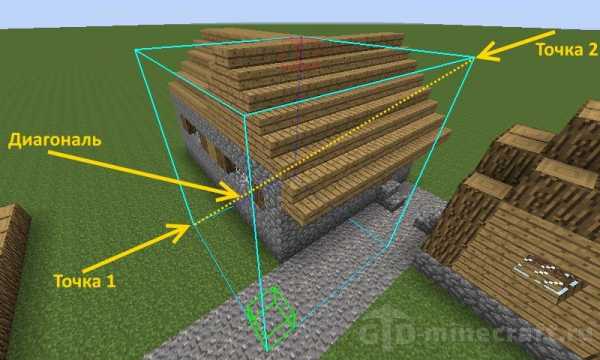
Также ты можешь обозначить две точки примерно на одной высоте и поднять верхнюю грань куба на любое расстояние при помощи команды:
//expand x up
Вместо икса нужно указать количество блоков.
Будет полезным выделить некоторую часть пола поверхностью. Это позволит защитить свою собственность от подкопов, а также пригодится в том случае, если ты планируешь строить подземные помещения. Для этого необходимо воспользоваться командой:
//expand 20 down
Выделение командами
Иногда вместо топора удобнее использовать специальные консольные команды. Это пригодится в том случае, если у тебя нет возможности перейти в креатив и быстро подлетать к точкам на различной высоте. Ты можешь просто навести курсор на нижнюю и верхнюю точки будущей территории и ввести команды:
Они работают по тому же принципу, что и левый и правый клик топором, но тебе не придется подходить к блоку вплотную. Новичкам будет полезно использовать мод WorldEditCUI, с которым выделенные регионы будут отображаться в графическом виде.

Еще проще выделить весь чанк. Для этого нужно ввести в консоль команду:
//chunk
Она выделит весь чанк, в котором находится игрок. После этого выделение можно увеличить на любое количество блоков и в любую сторону при помощи команды //expand. Например, чтобы увеличить выделение на 10 блоков в северном направлении, нужно ввести:
//expand 10 n
Направлениям соответствуют такие буквы:
- север – n;
- юг – s;
- запад – w;
- восток – e;
- верх – u;
- низ – d;
Команда создания приватного региона.
После выделения нужного региона необходимо сделать его приватным. Это самый простой шаг, нужно лишь ввести команду:
/rg claim My_region
Вместо My_region необходимо указать название своей территории. Оно должно быть написано латинскими буквами, при этом на большинстве серверов название не должно совпадать с ником игрока. Ты автоматически станешь владельцем региона и единственным игроком, который может ставить и разбивать блоки на нем. Проверить правильность выполнения всех действий можно при помощи команды:
/region list
Она отобразит список всех регионов, созданных вами. Команда также полезна в том случае, если ты забыл название заприваченной территории.
Добавление друзей в регион
Если на сервере есть игроки, которым ты полностью доверяешь, и вы планируете что-то строить вместе, то им можно дать права на изменения заприваченной территории. Для этого воспользуйся командой:
/region addowner My_region {ники игроков}
Вместо My_region укажи название территории, после чего через пробел укажи любое количество ников.
По такому же принципу можно удалить игроков из региона. Для этого существует команда:
/region removeowner My_region {ники игроков}
Как заприватить дом и другие постройки
С точки зрения игры нет никакой разницы между пустырем и домом, поэтому для того, чтобы сделать свои постройки приватными, необходимо просто полностью выделить их перед выполнением команды /rg claim. Рекомендуется отступить от каждой стенки как минимум на пять блоков. Не забудь заприватить блоки под домом.

Как проверить территорию на приват
Если ты хочешь узнать, свободен ли выбранный регион, или просто проверить, получилось ли самому заприватить территорию, для этого нужно взять в руки палку и ударить ей любой блок. Если он находится на заприваченной территории (в том числе и на чужой), то ты сразу увидишь её название.
Команды для настройки заприваченного региона.
По умолчанию на большинстве серверов на заприваченной территории запрещается только ставить и разрушать блоки. Но ты можешь произвести более тонкую настройку при помощи специальных команд-флагов. В общем виде команда будет выглядеть так:
/region flag My_region {флаг} {allow /deny}
Флаг обозначает одну из настроек, а опции access и deny означают её разрешение или запрет соответственно.
В плагине WorldEdit реализованы такие флаги:
- build – самый важный флаг, отвечает за возможность ставить и ломать блоки, рекомендуется всегда держать в состоянии deny;
- mob-spawning – спавн мобов на территории;
- creeper-explosion – взрыв крипера, если переключить в состояние deny, то при взрыве он просто пропадет, не вызывая разрушений;
- sleep – сон других игроков на вашей территории;
- use – использование механизмов (кнопок, рычагов, плит и т.д.)
- water-flow – разрушения, вызываемые потоками воды;
- chest-access – доступ к сундукам;
- pvp – возможность нападения игроков друг на друга.
Например, если ты хочешь разрешить всем желающим заглядывать в сундуки на заприваченной территории, то следует ввести команду:
/region flag My_region chest-access allow
А команда для запрета ПвП будет выглядеть так:
/region flag My_region pvp deny
Прежде чем создавать собственный регион на сервере, ознакомься с его правилами и ограничениями. Почти на всех серверах присутствует ограничение на количество и размеры заприваченной территории.
Будь осторожен с командой /region addowner. Давай права на свою территорию только проверенным людям. Не забывай, что они будут иметь право на команду /region removeowner и могут мгновенно лишить тебя прав на заприваенную территорию.
Как добавить замок в сундук в Minecraft
В этом уроке Minecraft объясняется, как добавить замок к сундуку, чтобы сундук можно было открыть, только если игрок держит предмет с определенным именем.
Давайте посмотрим, как это сделать в Minecraft.
Поддерживаемые платформы
Команда добавить замок к сундуку доступна в следующих версиях Майнкрафт:
* Версия, в которой он был добавлен или удален, если применимо.
ПРИМЕЧАНИЕ. Pocket Edition (PE), Xbox One, PS4, Nintendo Switch и Windows 10 Edition теперь называются Bedrock Edition.Мы продолжим показывать их индивидуально для истории версий.
Требования
Чтобы запускать игровые команды в Minecraft, вы должны включить читы в своем мире.
Команда на добавление замка в сундук
Команда в Minecraft Java Edition (ПК / Mac)
В Minecraft Java Edition (ПК / Mac) 1.13, 1.14 и 1.15 синтаксис для блокировки сундука с помощью команды / data:
/ блок слияния данных{Lock: " "}
В Minecraft Java Edition (ПК / Mac) 1.8, 1.9, 1.10, 1.11 и 1.12 синтаксис для блокировки сундука с помощью команды / blockdata:
/ blockdata{Блокировка: "<значение>"}
Определения
- pos или x y z - координата x y z, где расположен сундук.
- значение - это секретный код доступа, который открывает сундук. Чтобы открыть сундук, игрок должен держать предмет с таким названием.
Примеры
Пример в Java Edition (ПК / Mac) 1.13, 1.14 и 1.15
Чтобы добавить замок к сундуку, найденному в координатах (32, 73, -199), с секретным паролем «DigMinecraft» в Minecraft Java Edition (ПК / Mac) 1.13, 1.14 и 1.15:
/ блок слияния данных 32 73-199 {Lock: "DigMinecraft"} Пример в Java Edition (ПК / Mac) 1.8, 1.9, 1.10, 1.11 и 1.12
Чтобы добавить замок к сундуку, найденному в координатах (329, 68, 91), с секретным паролем «DigMinecraft» в Minecraft Java Edition (ПК / Mac) 1.8, 1.9, 1.10, 1.11 и 1.12:
/ blockdata 329 68 91 {Lock: "DigMinecraft"} Как ввести команду
1. Откройте окно чата
Самый простой способ запустить команду в Minecraft - в окне чата. Управление игрой для открытия окна чата зависит от версии Minecraft:
- Для Java Edition (ПК / Mac) нажмите клавишу T , чтобы открыть окно чата.
2. Введите команду
В этом примере мы собираемся добавить замок к сундуку, находящемуся в координатах (32, 73, -199).Мы хотим установить секретный пароль на «DigMinecraft», чтобы только игрок, владеющий предметом с именем «DigMinecraft», мог открыть сундук.
Мы можем добавить замок к сундуку с помощью следующей команды в Minecraft Java Edition (ПК / Mac) 1.13:
/ блок слияния данных 32 73-199 {Lock: "DigMinecraft"} Введите команду в окне чата. По мере ввода вы увидите, что команда появляется в нижнем левом углу окна игры. Нажмите клавишу Enter , чтобы запустить команду.
После того, как чит был введен, вы увидите сообщение «Измененные данные блока 32, 73, -199» в нижнем левом углу окна игры, чтобы указать, что сундук был успешно заблокирован.
Теперь, если вы попытаетесь открыть сундук, не удерживая предмет с названием «DigMinecraft», вы увидите сообщение «Сундук заблокирован!» Появится в окне игры.
Поздравляю, вы узнали, как заблокировать сундук секретным паролем в Minecraft.
Другие дела с сундуками
Вот еще несколько действий, которые вы можете делать с сундуками в Minecraft:
,Заблокируйте карту с помощью картографической таблицы в Minecraft
В этом руководстве Minecraft объясняется, как использовать картографическую таблицу для блокировки карты с помощью снимков экрана и пошаговых инструкций.
В Minecraft вы можете заблокировать карту с помощью картографической таблицы, чтобы не заполнялись никакие дополнительные детали карты. Это отличный способ скрыть вашу секретную базу, чтобы она не отображалась на карте. Давайте посмотрим, как заблокировать карту.
Подписаться
Необходимые материалы
В Minecraft это материалы, которые можно использовать для блокировки карты с помощью картографической таблицы:
Действия по блокировке карты с помощью картографической таблицы
1.Поместите картографический стол
Чтобы использовать таблицу картографии, сначала выберите таблицу картографии на панели быстрого доступа. Если у вас нет картографического стола в вашем инвентаре, вы можете быстро сделать его с помощью рецепта крафта для картографического стола.
Затем поместите указатель (знак плюса) на блок, где вы хотите разместить картографический стол. Вы должны увидеть, как блок будет выделен в окне игры.
Игровой элемент управления для размещения картографической таблицы зависит от версии Minecraft:
- Для Java Edition (ПК / Mac) щелкните блок правой кнопкой мыши.
- Для Pocket Edition (PE) вы нажимаете на блок.
- Для Xbox One нажмите кнопку LT на контроллере Xbox.
- Для PS4 нажмите кнопку L2 на контроллере PS.
- Для Nintendo Switch нажмите кнопку ZL на контроллере.
- Для Windows 10 Edition щелкните блок правой кнопкой мыши.
- Для Education Edition щелкните блок правой кнопкой мыши.
2. Добавьте карту
Затем поместите карту в верхний слот картографического стола.Это карта, которую нужно заблокировать.
3. Добавьте стеклянную панель
Теперь поместите стеклянную панель во второй слот картографического стола.
Картографическая таблица добавит на карту значок замка, чтобы указать, что на карту нельзя добавлять какие-либо дополнительные детали.
4. Переместите заблокированную карту в инвентарь
Теперь, когда вы заблокировали карту в картографическом столе, вам нужно переместить карту в свой инвентарь.
Как видите, когда вы путешествуете по своему миру, никакие дополнительные детали карты не заполняются.
Поздравляем, вы только что научились использовать картографическую таблицу для блокировки карты в Minecraft!
Другие способы работы с картографическими таблицами
Вот некоторые другие действия, которые вы можете делать с картографическими таблицами в Minecraft:
Другие учебные пособия для среднего уровня
,Как использовать команду DayLock в Minecraft
В этом руководстве Minecraft объясняется, как использовать команду / daylock со снимками экрана и пошаговыми инструкциями.
Вы можете заблокировать или разблокировать цикл день-ночь с помощью команды / daylock в Minecraft. Эта команда является ярлыком для изменения правила игры dodaylightcycle ( в качестве альтернативы использованию команды / gamerule ). Давайте разберемся, как использовать этот чит (игровую команду).
Поддерживаемые платформы
Команда / daylock доступна в следующих версиях Minecraft:
* Версия, в которой он был добавлен или удален, если применимо.
ПРИМЕЧАНИЕ. Pocket Edition (PE), Xbox One, PS4, Nintendo Switch и Windows 10 Edition теперь называются Bedrock Edition. Мы продолжим показывать их индивидуально для истории версий.
Требования
Чтобы запускать игровые команды в Minecraft, вы должны включить читы в своем мире.
Команда DayLock
- PE
- Xbox
- PS
- Нинтендо
- Win10
- Edu
Команда DayLock в Minecraft Pocket Edition (PE)
В Minecraft Pocket Edition (PE) команда / daylock имеет разный синтаксис в зависимости от того, хотите ли вы заблокировать или разблокировать цикл день-ночь.
Чтобы заблокировать цикл день-ночь, чтобы время останавливалось в текущий момент:
/ суточный режим истинный
Чтобы разблокировать цикл день-ночь, чтобы время снова двигалось нормально:
/ дневной замок ложный
Команда DayLock в Minecraft Xbox One Edition
В Minecraft Xbox One Edition команда / daylock имеет разный синтаксис в зависимости от того, хотите ли вы заблокировать или разблокировать цикл день-ночь.
Чтобы заблокировать цикл день-ночь, чтобы время останавливалось в текущий момент:
/ суточный режим истинный
Чтобы разблокировать цикл день-ночь, чтобы время снова двигалось нормально:
/ дневной замок ложный
Команда DayLock в Minecraft PS4 Edition
В Minecraft PS4 Edition команда / daylock имеет разный синтаксис в зависимости от того, хотите ли вы заблокировать или разблокировать цикл день-ночь.
Чтобы заблокировать цикл день-ночь, чтобы время останавливалось в текущий момент:
/ суточный режим истинный
Чтобы разблокировать цикл день-ночь, чтобы время снова двигалось нормально:
/ дневной замок ложный
Команда DayLock в Minecraft Nintendo Switch Edition
В Minecraft Nintendo Switch Edition команда / daylock имеет разный синтаксис в зависимости от того, хотите ли вы заблокировать или разблокировать цикл день-ночь.
Чтобы заблокировать цикл день-ночь, чтобы время останавливалось в текущий момент:
/ суточный режим истинный
Чтобы разблокировать цикл день-ночь, чтобы время снова двигалось нормально:
/ дневной замок ложный
Команда DayLock в Minecraft Windows 10 Edition
В Minecraft Windows 10 Edition команда / daylock имеет разный синтаксис в зависимости от того, хотите ли вы заблокировать или разблокировать цикл день-ночь.
Чтобы заблокировать цикл день-ночь, чтобы время останавливалось в текущий момент:
/ суточный режим истинный
Чтобы разблокировать цикл день-ночь, чтобы время снова двигалось нормально:
/ дневной замок ложный
Команда DayLock в Minecraft Education Edition
В Minecraft Education Edition команда / daylock имеет разный синтаксис в зависимости от того, хотите ли вы заблокировать или разблокировать цикл день-ночь.
Чтобы заблокировать цикл день-ночь, чтобы время останавливалось в текущий момент:
/ суточный режим истинный
Чтобы разблокировать цикл день-ночь, чтобы время снова двигалось нормально:
/ дневной замок ложный
Примеры
- PE
- Xbox
- PS
- Нинтендо
- Win10
- Edu
Пример в Pocket Edition (PE)
Чтобы заблокировать цикл день-ночь (время замораживания), а затем изменить время дня в Minecraft PE:
/ daylock true / набор времени день
Чтобы разблокировать цикл день-ночь, чтобы время снова шло:
/ дневной замок ложный
Пример в Xbox One Edition
Чтобы заблокировать цикл день-ночь (время замораживания), а затем изменить время на ночь в Minecraft Xbox One Edition:
/ daylock true / установка времени ночь
Чтобы разблокировать цикл день-ночь, чтобы время снова шло:
/ дневной замок ложный
Пример в версии для PS4
Чтобы заблокировать цикл день-ночь (время замораживания), а затем изменить время дня в Minecraft PS4 Edition:
/ daylock true / набор времени день
Чтобы разблокировать цикл день-ночь, чтобы время снова шло:
/ дневной замок ложный
Пример в Nintendo Switch Edition
Чтобы заблокировать цикл день-ночь (время замораживания), а затем изменить время дня в Minecraft Nintendo Switch Edition:
/ daylock true / набор времени день
Чтобы разблокировать цикл день-ночь, чтобы время снова шло:
/ дневной замок ложный
Пример в Windows 10 Edition
Чтобы заблокировать цикл день-ночь (время замораживания), а затем изменить время на ночь в Minecraft Windows 10 Edition:
/ daylock true / установка времени ночь
Чтобы разблокировать цикл день-ночь, чтобы время снова шло:
/ дневной замок ложный
Пример в версии для учебных заведений
Чтобы заблокировать цикл день-ночь (время замораживания), а затем изменить время дня в Minecraft Education Edition:
/ daylock true / набор времени день
Чтобы разблокировать цикл день-ночь, чтобы время снова шло:
/ дневной замок ложный
Как ввести команду
1.Откройте окно чата
Самый простой способ запустить команду в Minecraft - в окне чата. Управление игрой для открытия окна чата зависит от версии Minecraft:
- Для Pocket Edition (PE) нажмите кнопку чата в верхней части экрана.
- Для Xbox One нажмите D-Pad (справа) на контроллере.
- Для PS4 нажмите D-Pad (справа) на контроллере.
- Для Nintendo Switch нажмите кнопку со стрелкой вправо на контроллере.
- Для Windows 10 Edition нажмите клавишу T , чтобы открыть окно чата.
- Для Education Edition нажмите клавишу T , чтобы открыть окно чата.
2. Введите команду
Чтобы остановить время в текущий момент, чтобы цикл день-ночь больше не продвигался вперед, вам необходимо ввести следующую команду:
/ суточный режим истинный
Введите команду в окне чата. По мере ввода вы увидите, что команда появляется в нижнем левом углу окна игры.Нажмите клавишу Enter , чтобы запустить команду.
Как только чит введен, время остановится.
В верхнем левом углу окна игры появится сообщение «Цикл день-ночь заблокирован», указывающее на успешное выполнение команды. Теперь время остановится и больше не будет идти вперед. Поскольку вы остановлены в определенный момент времени, вам нужно будет использовать команду / time, чтобы изменить время на день, ночь, рассвет и т. Д.
СОВЕТ: Команда / daylock - это ярлык для команды / gamerule.
Например:
/ daylock true эквивалентно команде / gamerule dodaylightcycle false .
/ daylock false эквивалентно команде / gamerule dodaylightcycle true .
Поздравляем, вы узнали, как использовать команду / daylock в Minecraft.
Другие игровые команды
Вы можете использовать другие команды и читы в Minecraft, например:
,
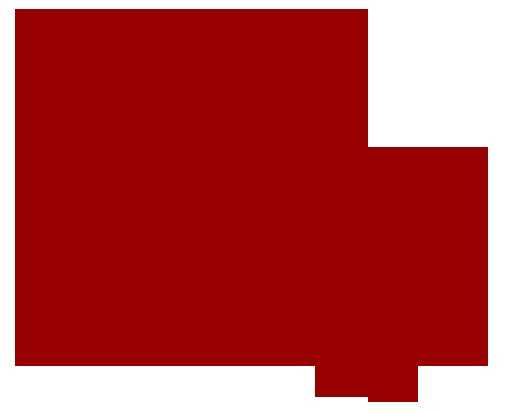
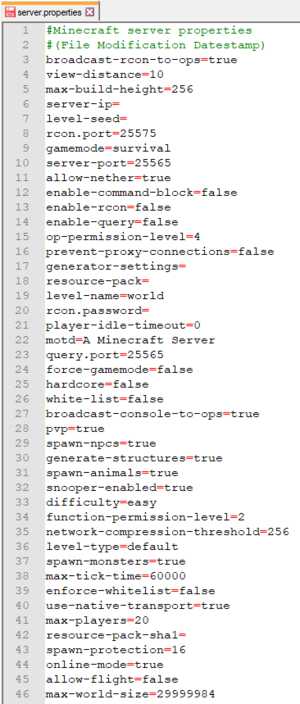
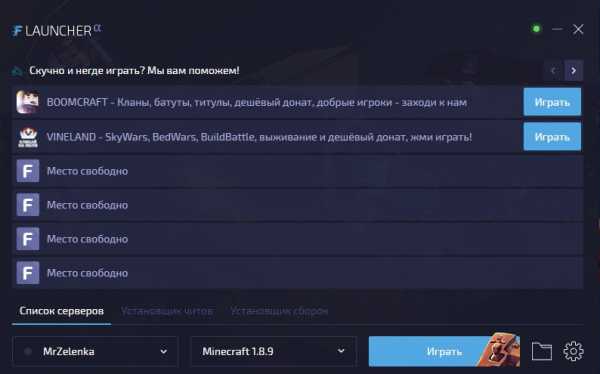



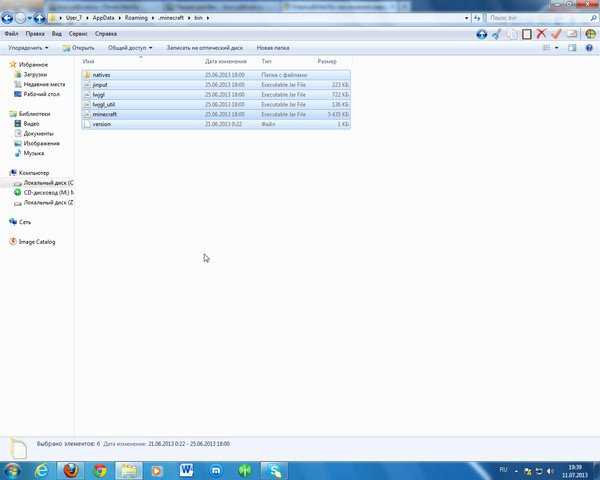



![[Furniture] Майнкрафт 1.10.2 мод на мебель. + 1.11.2! jooak-aofei1](https://minecraft247.ru/wp-content/uploads/2016/12/JOOAk-AOfEI1-70x70.jpg)